Android Gatewayを用いたSUTへの接続
Android Gatewayは、Eggplantのダウンロードページからダウンロードできる無料のブラウザアプリケーションです。Eggplant Functionalと連携して、Androidデバイスへの接続をテスト自動化のために行います。USB接続されたデバイスがあるローカルマシンからAndroidデバイスに接続することができるだけでなく、Androidデバイスが接続されているコンピュータにリモート接続することも可能です。
Androidデバイスのテストには、Eggplant FunctionalはSauce Labsとの統合も提供しています。Sauce Labsを使用すれば、さまざまなバージョンのOSがインストールされた多種多様なAndroidデバイスに対して簡単にテストを行うことができます。Sauce Labsを使用している場合、Android Gatewayを使用する必要はありません。Sauce Labsのデバイス接続はEggplant Functionalに直接統合されています。
詳細についてはこちらをクリックしてください。
このページの情報は、Android Gateway 6.0以降のバージョンに対応しています。旧バージョンのAndroid Gatewayを用いた自動化についての情報は、間接的なAndroid接続を参照してください。
Androidデバイスに対するテストは、他のSUTに対して行うのと同じように作成します。つまり、Eggplant Functional内のViewerウィンドウと接続リストを使って接続を管理します。
Android Gatewayの設定
Android Gatewayをインストールする前に、あなたのコンピュータとAndroidデバイスが以下の要件を満たしていることを確認し、他の注意事項を確認しておいてください。Android Gateway 6.0はADBバージョン1.0.41を使用します。
システム要件
動作環境: Windows 10、macOS 11、macOS 10.15、macOS 10.14、macOS 10.13、RedHat 7、CentOS 7、Ubuntu 16。
接続対象: Android 5.0以降。最小APIバージョン21。
対応ブラウザ: Google Chrome、Safari、Firefox、Microsoft Edgeの最近のバージョン
ポート: HTTP: 32000; TCP 5900-5950 (VNC); TCP 8100-8150 (WebDriver)
注意: Android 5.0より古いバージョンをテストするにはAndroid Gateway 5.6またはそれ以前が必要です。
注意: Android Gateway 6.0以降では、Windows 7とmacOS 10.12はサポートされていません。Android Gateway 5.6を使用してください。
Windowsでは、Android Gatewayが一部のデバイスを検出するためにUSBドライバをインストールする必要がある場合があります。詳細については、Google DevelopersウェブサイトのOEM USB Driversを参照してください。
Android Gatewayが起動すると、コンピュータ上の実行中のADBプロセスが全て終了します。これにはWindowsのMy Phoneアプリも含まれます。
ステップバイステップ: Android Gatewayのインストール
Android Gatewayをインストールするには、あなたのコンピュータのOSに適したバージョンをダウンロードし、以下のステップに従ってください:
- ダウンロードしたインストールファイルをダブルクリックします。
- あなたのコンピュータのオペレーティングシステムに適したインストール手順に従います:
-
Windowsのインストールの場合、セットアップウィザードのプロンプトに従います。
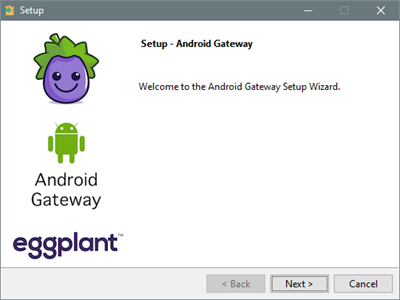
-
Macのインストールの場合、Android GatewayのアイコンをApplicationsフォルダにドラッグします。

-
Androidデバイスでのモックロケーションの許可
Androidデバイス上でSetDeviceLocationコマンドを動作させるためには、デバイスのアプリケーション設定を変更する必要があります。
- 設定 > 開発者オプション > モックロケーションに移動し、その機能をオンにします。
- 設定 > アプリケーション > eggSensor > 権限に移動し、あなたの位置情報をオンにします。
SetDeviceOrientationの許可
Androidデバイス上でSetDeviceOrientationの許可コマンドを動作させるためには、デバイスの開発者設定を変更する必要があります。
- 設定 > アプリケーション > eggSensor > 詳細設定に移動し、システム設定の変更をオンにします。